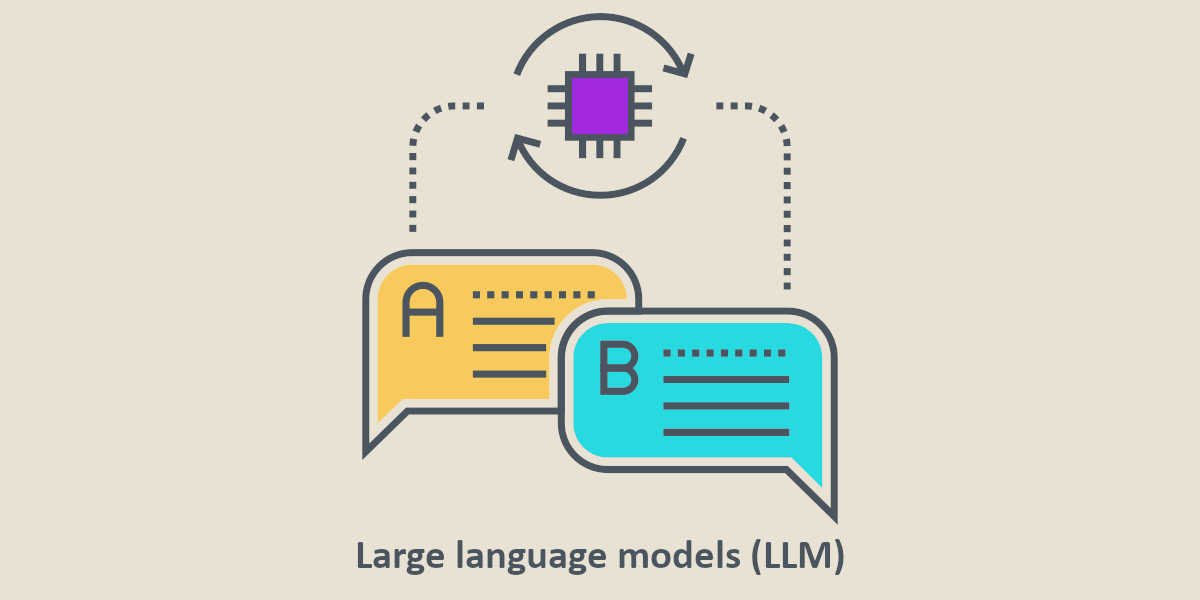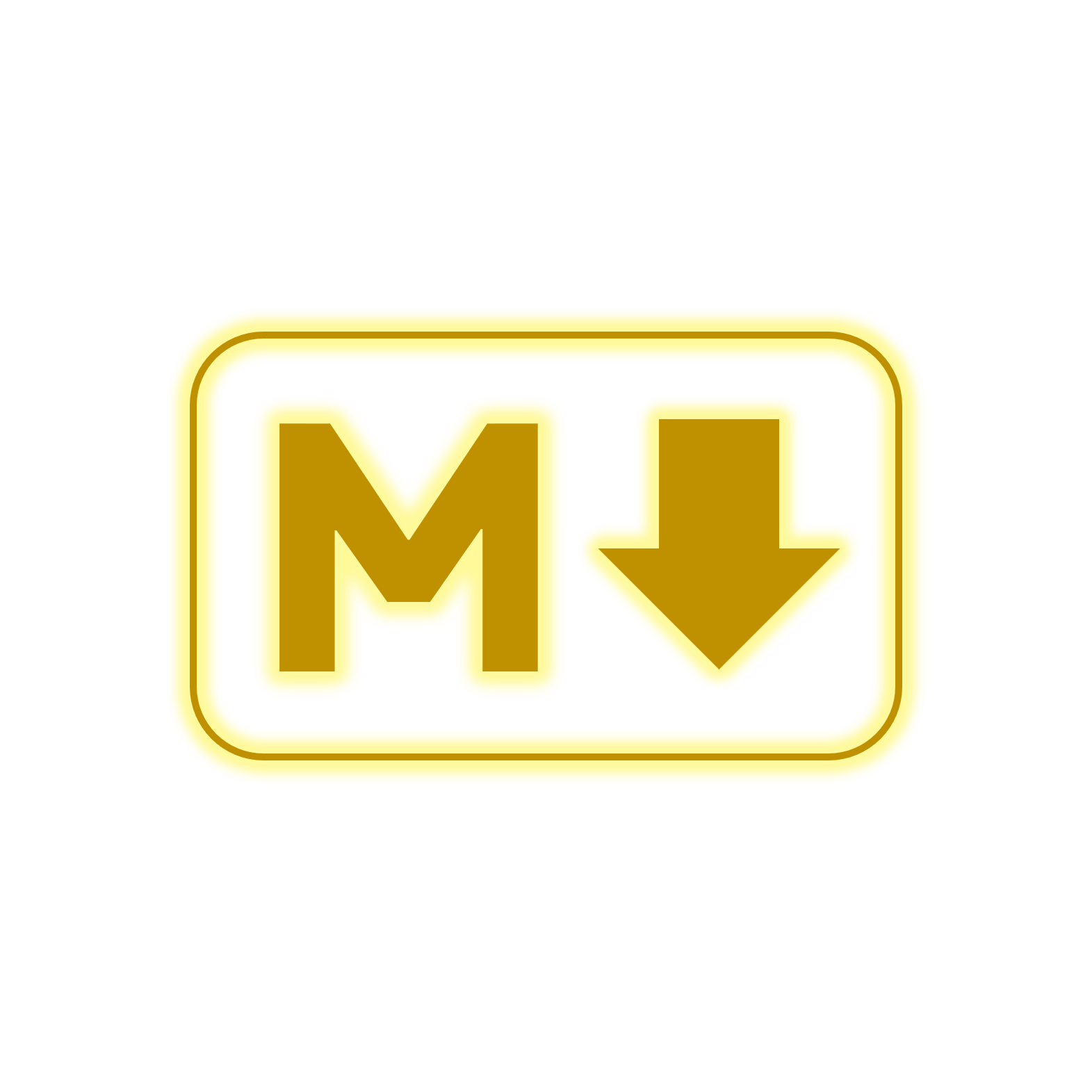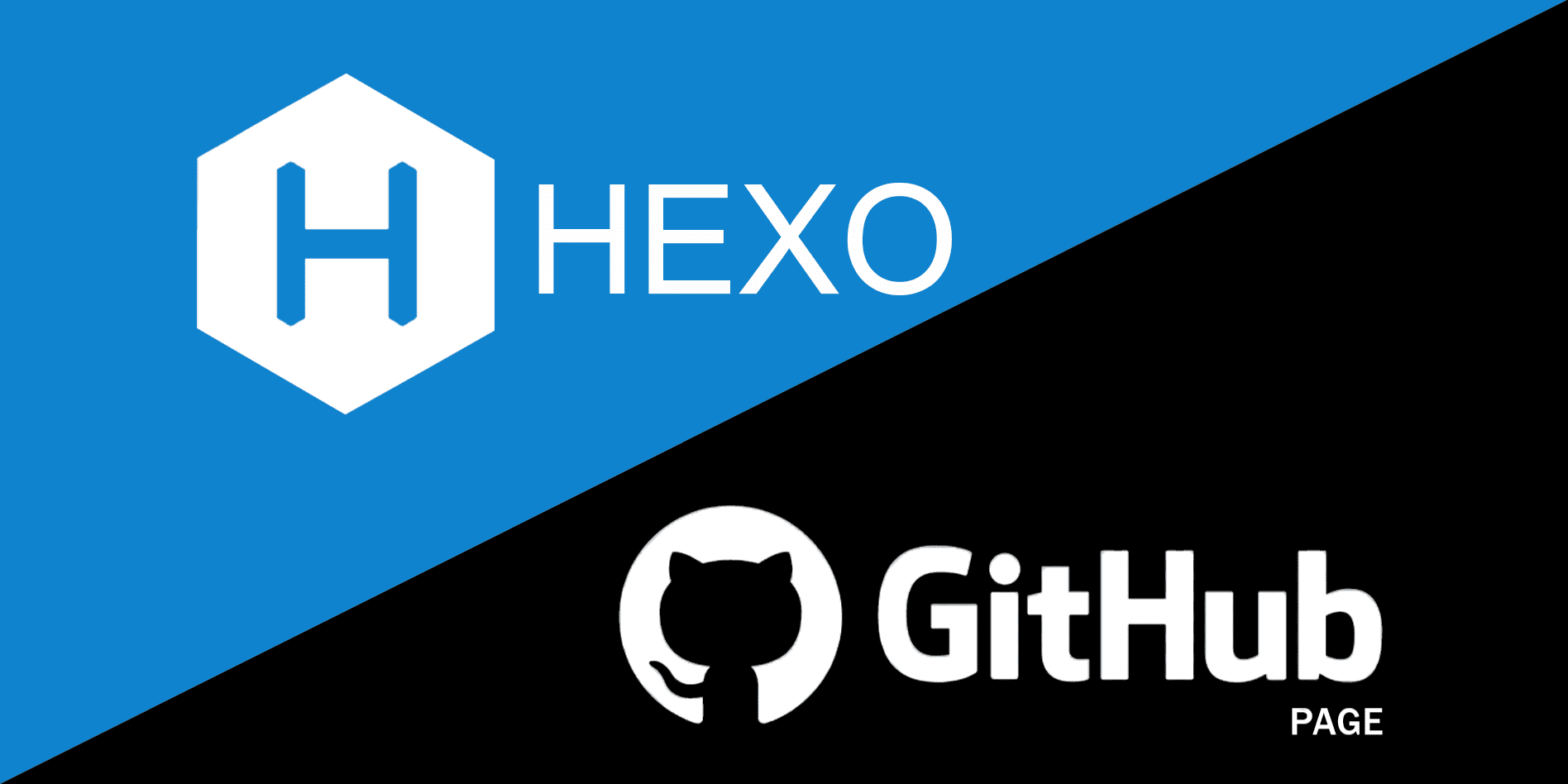
使用 Hexo 搭建属于自己的博客
前言
为什么要建博客
其实我很早就有了建博客的想法,当时刚学会开发简单的 Web 应用,在网上浏览时发现很多人建议建一个博客练手,便想着要去跟风去写。后来,随着个人知识面的拓展和深入,发现有太多的知识和经验值得沉淀和交流,且很多复杂性的知识是“一言难尽”的,可能需要成百上千字的描述,辅之以图片视频等媒体。
另外,根据“学习金字塔”理论(Edgar Dale,1946),对知识进行演示、实践和传授能够显著提升学习保持率,而沉淀为博客或视频正是这样一种形式,我认为一方面可以让无形的知识转为有形的博客,便于之后复习和追溯,另一方面通过沉淀转化可以提高我对知识的记忆和掌握水平。
建设原理
既然是内容平台,博客自然是重内容,轻形式,主要重心点放在内容上,仅保留少量的交流功能即可。
这里我使用 Hexo 框架搭建博客,该框架基于 Node.js ,使用者不需要掌握 node 原理,Hexo 会根据配置项中预设好的模板自动将内容转换为静态页面。
Hexo 提供了多种形式的主题:Themes | Hexo,这里我选用的是 Butterfly。该主题较为贴近我对博客美观性的要求,且原生支持一系列配置项和插件,能满足我的需要。
虽然我有自己的服务器,但是为了提高其可用性,我还是使用了可以白嫖的 GitHub Pages 服务,将 Hexo 生成的静态页面部署上去,从而可以让大家访问。对于评论、说说等功能插件还用到了 Artitalk、Waline、Vercel 和 LeanCloud 国际版,有兴趣可自行了解,本文不赘述。
本地建设
基础环境安装
安装 Node.js
使用我的方法建设博客,最核心的框架是 Hexo,其基于 Node.js 环境。如果没有 Node 环境需要自行安装,在 Node.js 官方下载页面 根据操作系统下载即可,具体操作可以参考 windows安装npm教程–nodejs - 遥望那月 - 博客园 (cnblogs.com)。
这里为和我使用的一些插件兼容,我使用的是 12.18.0 版本。该版本自带 npm。安装完成后在终端运行如下命令:
1 | $ node -v |
如果正常响应对应版本号,则说明安装及环境变量配置成功。
安装 Hexo
使用 npm(node 的包管理器,可以类比 python 的 pip)可以直接安装 Hexo。在终端输入如下命令:
1 | $ npm install -g hexo |
即可安装。终端运行 hexo -v 检查是否安装正常。
安装后就可以开始配置了,首先,选择一个本地文件夹作为博客的目录,终端切换到该目录下,运行如下命令初始化该目录:
1 | $ hexo init . |
成功运行后,即可使用 hexo 的命令对该目录进行操作了。默认情况下,hexo 使用 landscape 主题,运行
1 | $ hexo server |
即可从本地运行博客服务器。浏览器打开终端提示的页面(默认为 https://localhost:4000/),即可查看。

默认页面为内置的 hello-world.md 文档。至此我们已经完成了 Hexo 的安装,如要了解更多配置项可参考Configuration | Hexo,要了解更多 Hexo 命令可参考 Commands | Hexo。
主题配置:以 Butterfly 为例
大部分人可能都会嫌默认主题 landscape 丑,所以可以进入 Hexo 的主题页面:Themes | Hexo 挑选符合自己需求的主题进行进一步配置。这里我选用了 Butterfly。作者 jerryc127 (Jerry Wong) 在主题页面给出了详尽的文档,参见: Butterfly - A Simple and Card UI Design theme for Hexo。
实际上,大部分的操作都只需要理解 _config.yml 里面的配置项,不需要掌握任何的代码原理。按照作者文档给出的步骤一步步按需进行修改即可,对于非必要参数也可以选择不配置。
作者建议大多数更改都在主题配置文档 _config_butterfly.yml 中进行,但是有一些插件只会识别 _config.yml 中的配置,建议自行做好备份。
- Butterfly 安裝文檔(一) 快速開始 | Butterfly
- Butterfly 安裝文檔(二) 主題頁面 | Butterfly
- Butterfly 安裝文檔(三) 主題配置-1 | Butterfly
- Butterfly 安裝文檔(四) 主題配置-2 | Butterfly
完成这几篇文档里面的配置之后,就可以正常使用博客了!建议牢记以下 hexo 命令:
hexo clean—— 清空之前已生成的全部静态文件hexo generate—— 根据配置生成新的静态文件,.md文档会在这一步自动解析生成静态页面。hexo server—— 在本地服务器启动 hexo 服务。
关于 Butterfly 的进阶教程查看:Butterfly 安裝文檔(六) 進階教程 | Butterfly
如在 Butterfly 配置项中存在疑问,可查看:Butterfly 安裝文檔(五) 主題問答 | Butterfly
推荐插件
评论系统:Waline
在 Butterfly 文档 Butterfly 安裝文檔(四) 主題配置-2 | Butterfly 中作者介绍了很多评论系统,这里我使用过一部分,最后决定使用的是 Waline。我这里也为使用过的系统写一些评价:
- Disquejs:要翻墙
- livere(来必力):韩国的,这个一开始吸引到我是因为他可以用国内常见社交平台登录,这样有人评论我也可以推理一下是谁,但是后面发现他会往我的页面里面插乱七八糟的广告(是的也有你们想象的那种),有时登录体验也很差,就放弃了。
- Gitalk:这个用的人蛮多,原理是基于 Github 的 Issue,但是考虑到我的读者不一定都有 Github 账号,且有时候 Github 会被墙,就放弃了。
- Valine:衍生为 Waline 了
- Waline:虽然不支持第三方登录,但是注册只要随便填信息就行,还不用验证,也可以不留信息评论,这样也很方便交流。另外,结合 Leancloud 我可以对评论设置邮箱推送,这样有了新评论我也能第一时间看到,很方便,在 Leancloud 也可以维护掉不友好的评论,完全满足我的需求。
这里 Butterfly 作者文档写的不是很详细,我补充说明一些。简单来说,首先,在主题配置文件中寻找 comments 配置项,修改为:
1 | comments: |
然后按照 Waline 的说明文档:快速上手 | Waline,完成 LeanCloud 设置 和 Vercel 部署两步,复制下来 Vercel 提供的 URL。最后在主题配置文件末尾增加以下配置项:
1 | waline: |
即可启用。另外特别推荐 Waline 的评论通知功能,参照 评论通知 | Waline ,在 Vercel 完成参数(SMTP_SERVICE、SMTP_USER、SMTP_PASS、SMTP_NAME、SMTP_URL、AUTHOR_EMAIL)的配置就可以了。这里我使用 Outlook365 的邮箱配置成功。这个页面还提供了微信通知和 QQ 通知,但是我测试了下提供服务的三方不是很稳定,且会影响到邮件的正常发送,所以我没有启用。
说说系统:Artitalk
这个插件在 Butterfly 进阶教程文档:Butterfly 安裝文檔(六) 進階教程 | Butterfly 有提及。
说说系统更像是一个只属于自己的留言板,我可以在上面发表一些想法,但是设置好权限之后只有自己能发,别人不能回复。

豆瓣爬虫:hexo-douban
这个插件在 Butterfly 进阶教程文档中有提及:Butterfly 安裝文檔(六) 進階教程 | Butterfly
这个插件可以在每次生成静态页面之前,运行一个豆瓣爬虫,爬取你指定的豆瓣账户的电影、书籍、游戏记录,并生成静态页面。这个插件已经很久没有维护,所以需要降级到 node v12.18.0 版本才可以正常使用。
每次运行 hexo douban 即可运行爬虫并生成静态页面。

在线发布
配置 Github 仓库
在 Github 上创建好仓库,并在本地设置好博客目录,准备发布。
在 Github 仓库的设置页面选择 Pages 选项卡即可对页面进行配置。一般来说,如果仓库名称为 {用户名}.github.io 会自动完成配置,对应的页面部署域名为 https://{用户名}.github.io。这里我用了自己的域名,我在服务商那边将域名解析到我的 Github 页面(https://mariozzj.github.io),再在这里设置,系统就会自动在目录处生成一个 CNAME 文件,之后可以使用原域名直接访问。

方法一:使用 Hexo 部署
Hexo 官方文档给出了一种一步部署的方法:One-Command Deployment | Hexo
首先需要安装 hexo-deployer-git ,在终端运行如下命令:
1 | $ npm install hexo-deployer-git --save |
再在 _config.yml 中配置好自己的 git 仓库相关设置:
1 | deploy: |
随后,每次完成页面时,运行 hexo clean 之后直接运行
1 | $ hexo deploy |
即可完成一系列上传操作。
方法二:使用 Github Action 部署(推荐)
我更推荐这一种,因为我对博客的修改实际上是对原文档和配置文件的修改。如果使用 hexo deploy,那么在 Github 上看到的 commit 记录都是对静态页面 HTML 的修改,实际没有参考价值(当然,也可以对源单独设一个分支,但是感觉比较麻烦)
Github Action 配置后,可以根据行动(如push)自动执行持续集成、持续部署操作(CI/CD),Github 会在云端服务器执行配置好的脚本。这里就是 Github Action 替我们执行 hexo clean、hexo generate、git commit、git push等操作,我们只需把代码推送到源文件分支即可。
配置 Github Secrets
不是任何一台云服务器都可以直接向我们的仓库推送代码,需要“登录验证”。这里我们需要生成 Access Token,让 Github Action “登录”并推送到仓库以部署网页。
登录 Github,进入个人账户的 Settings - Developer Settings - Personal Access Tokens,点击 Generate new token 生成新的 token,注意权限配置添加读写相关权限,将生成的 token 复制下来。

随后,进入项目仓库的 Settings - Secrets - Actions,点击 new repository secret 添加以下两个参数:
GH_TOKEN:填写上一步生成的 tokenGIT_EMAIL:填写你的用户对应 git 使用的电子邮箱
配置工作流(workflow)
工作流是一次持续集成的过程,由多个构建任务(job)组成,一个构建任务由多个步骤(step)组成,每个步骤包含多个 action。
在博客所在目录下新建 .github 文件夹,在该文件夹下新建 workflows 文件夹,并在其中创建 deployment.yml,内容如下:
1 | name: Deployment ### workflow |
将包含该配置文件的项目推送到远程分支,就完成了 action 的配置。这样,每次 push 到指定分支时触发该工作流,可以在 Github 项目仓库的 Action 选项卡查看具体的配置过程。


想要白嫖
无需代码开发,这可能是建一个自定义博客较为简单的方法了,其中最为关键的一步 【主题配置】 ,我没有写下来详细过程,而是直接引用了原作者的教程文档,这一步其实会耗费最多的时间。如果连这一步都懒得去配置,那可真是无药可救了, 我可以给你一个配置好的模板仓库 !只要你觉得我这个 博客 看着还可以的话,可以把我配置好的参数直接拿去用!这里只需要修改部分插件的密钥即可,Action 也配置好了只需自行更改 Github Secrets。当然, 本地别忘了安装 node 、hexo 和我用到的插件 (在 package.json 中)
点击 use this template 即可在你的账号里面创建一个一样的仓库。
如果觉得喜欢的话,不妨给我的仓库点个 Star!感谢支持
- 感谢您的赞赏